



이제 플러터 개발을 위한 에디터를 설치해보겠습니다.
에디터의 이름은 안드로이드 스튜디오입니다. 매우 훌륭한 에디터입니다.
그럼 먼저 안드로이드 개발자 사이트에 접속합니다.
https://developer.android.com/그럼 다음의 화면이 나타납니다.
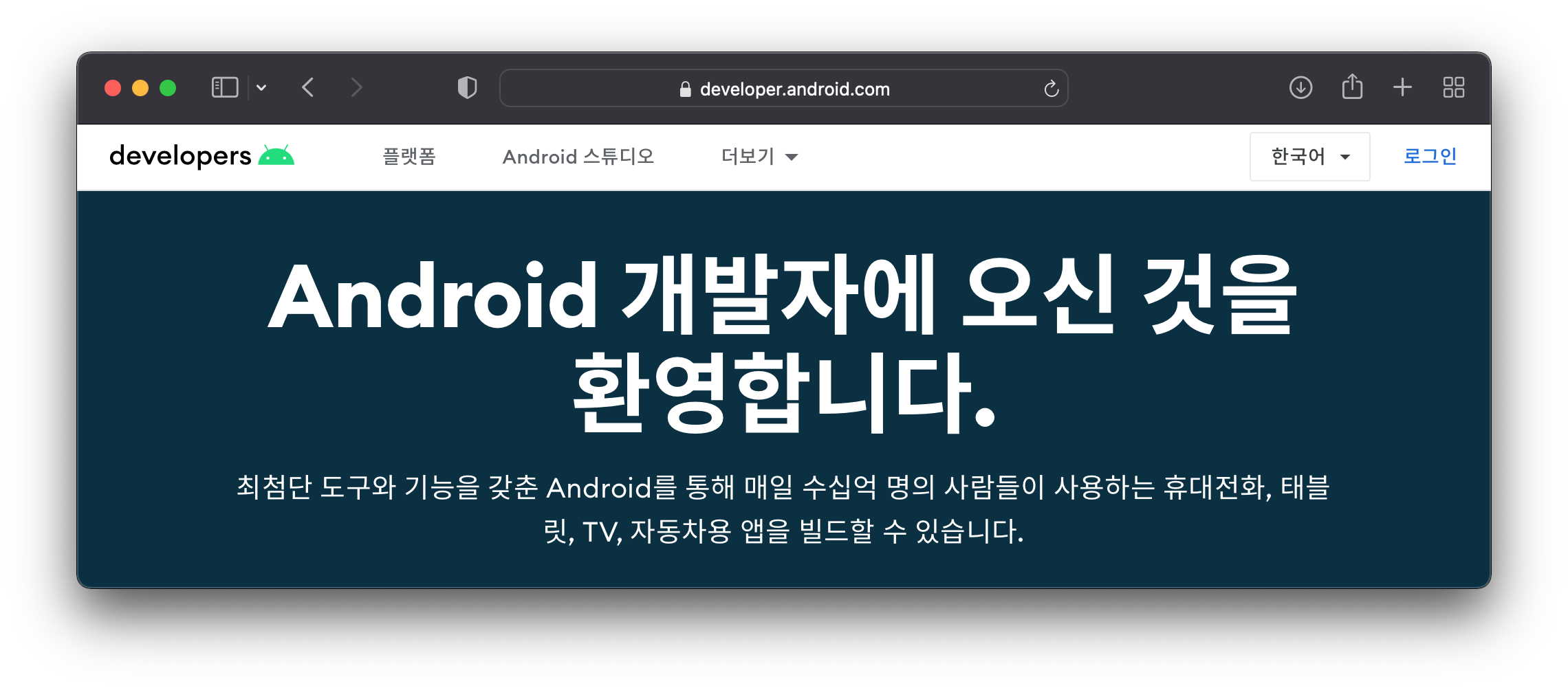
상단 메뉴의 [Android 스튜디오]를 클릭하면 다음의 화면이 나타납니다.
[Download Android Studio]링크를 클릭합니다.
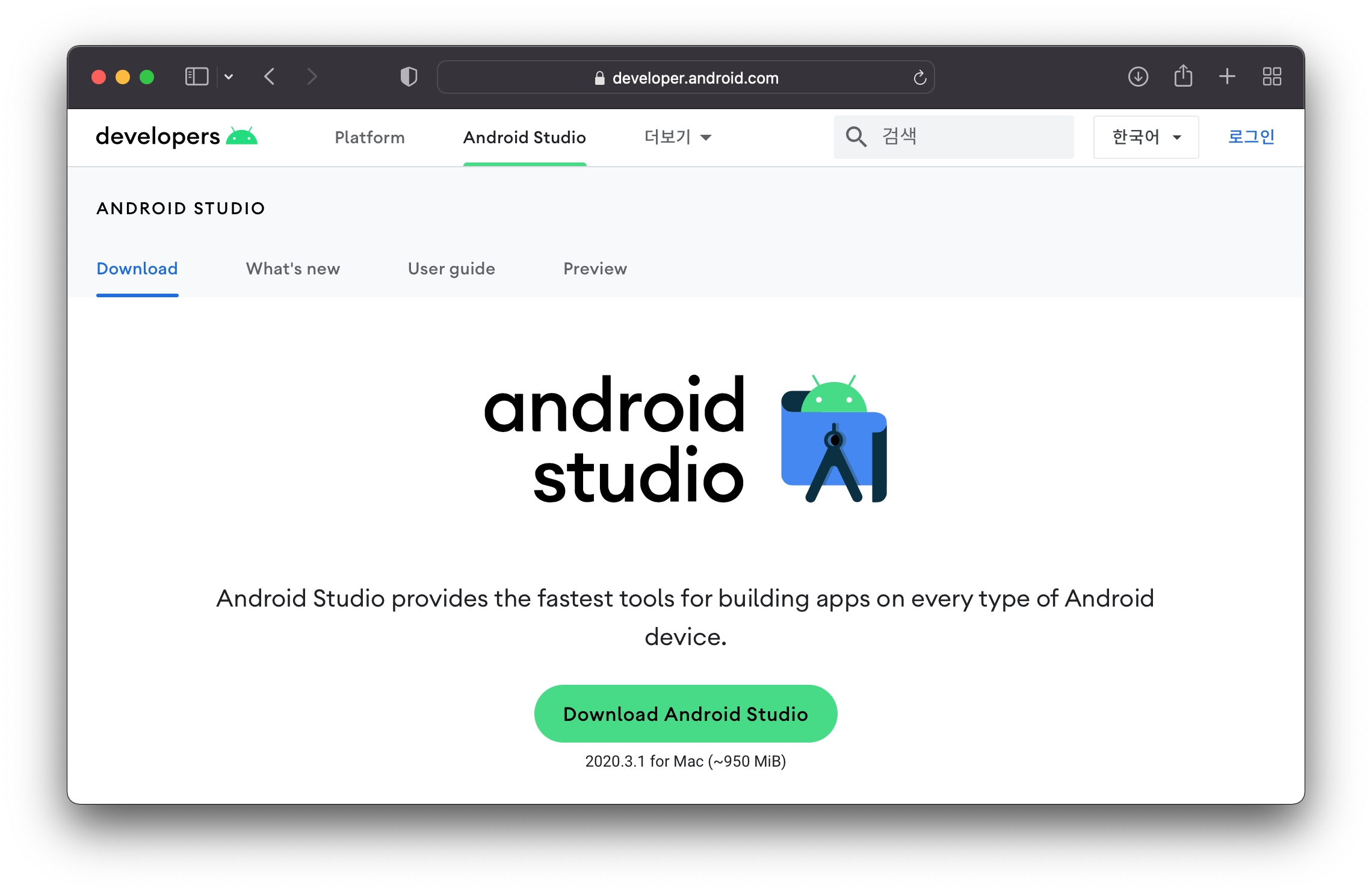
동의합니다.
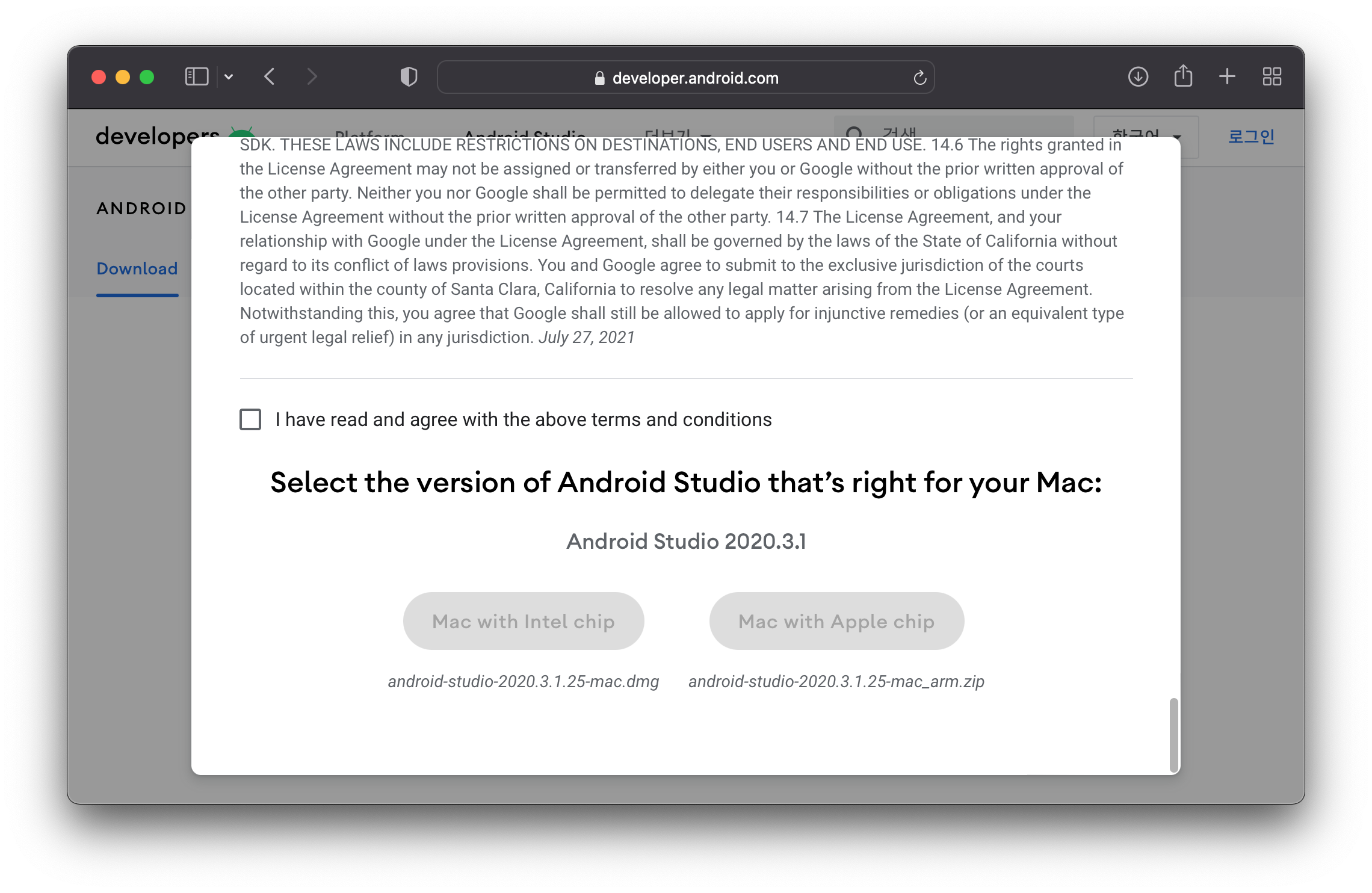
동의하면 다운로드 링크가 나타납니다. 자신에게 맞는 링크를 클릭합니다.
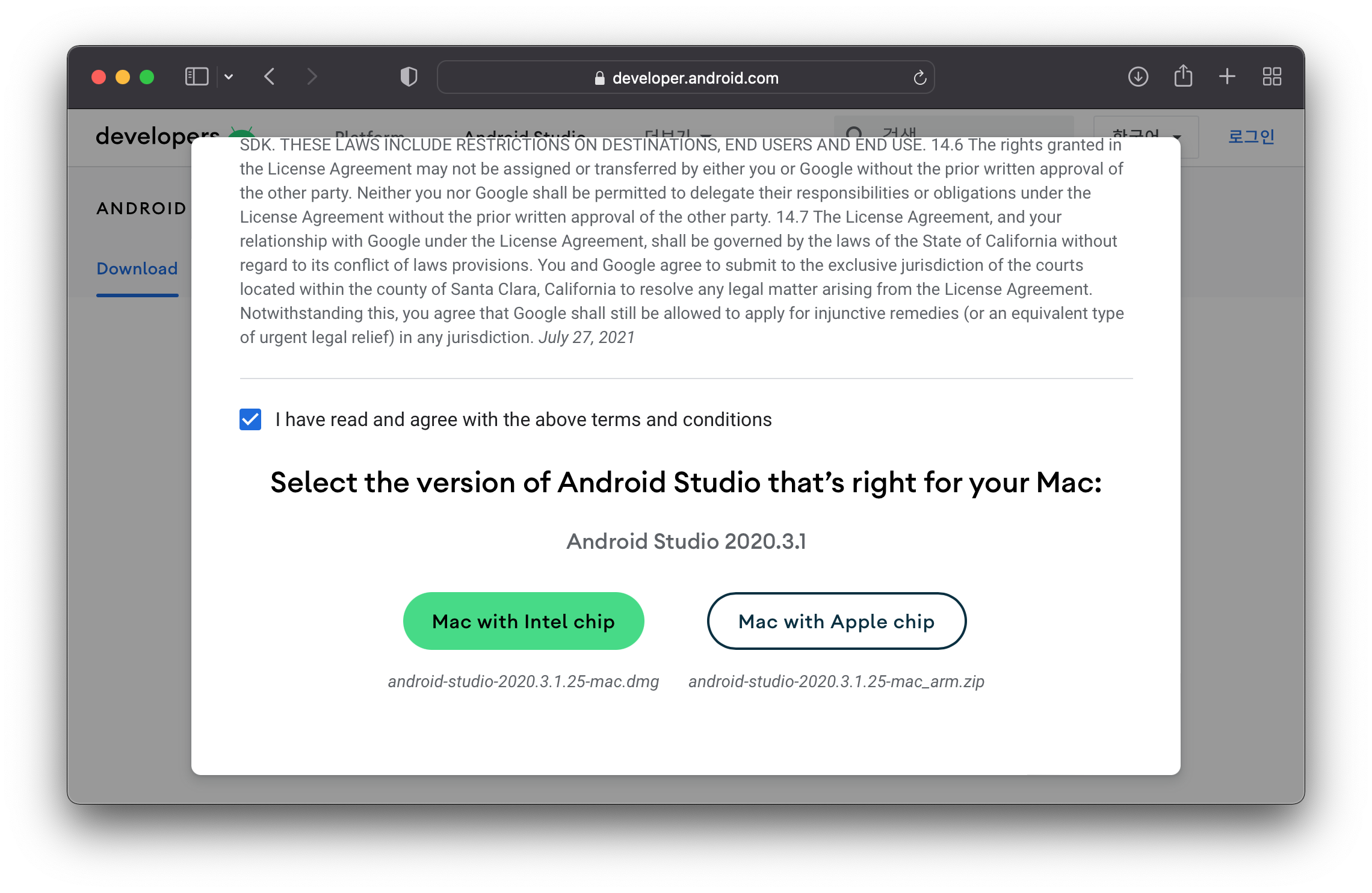
다운로드한 파일을 실행합니다.
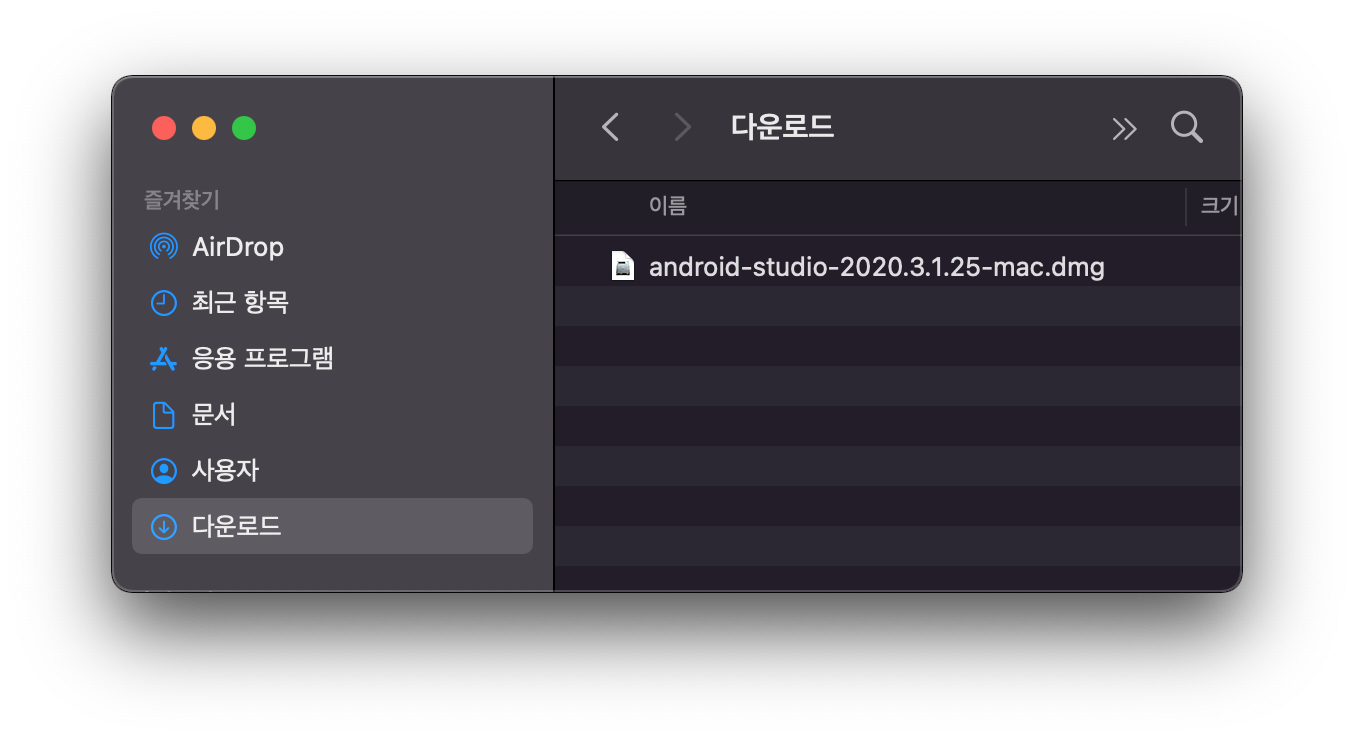
아이콘을 Applications으로 드래그합니다.
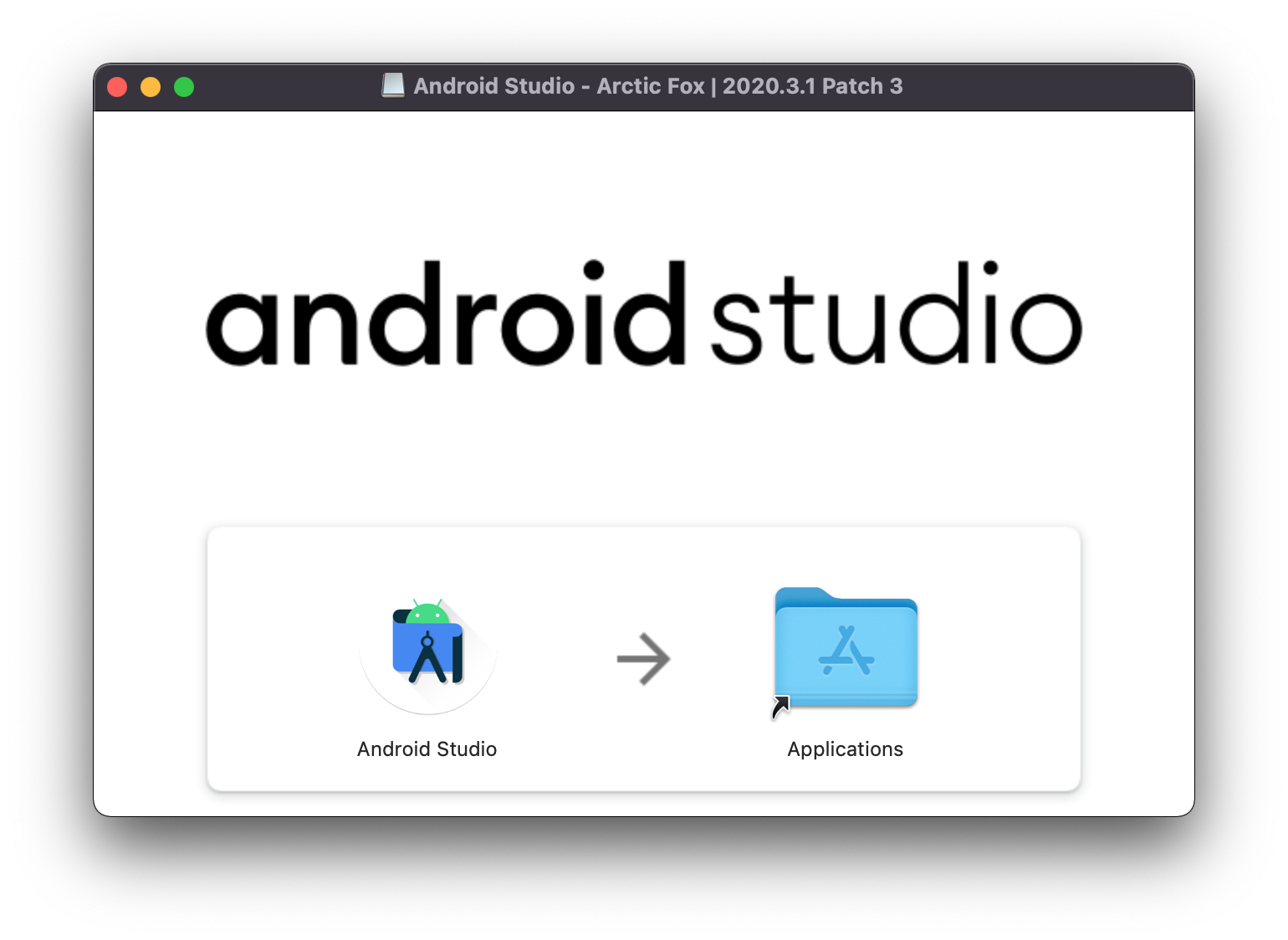
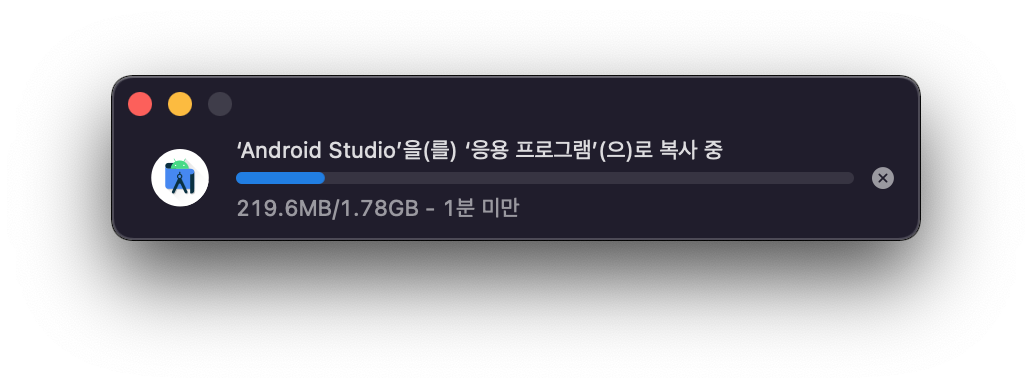
이제 런치패드에서 실행합니다.
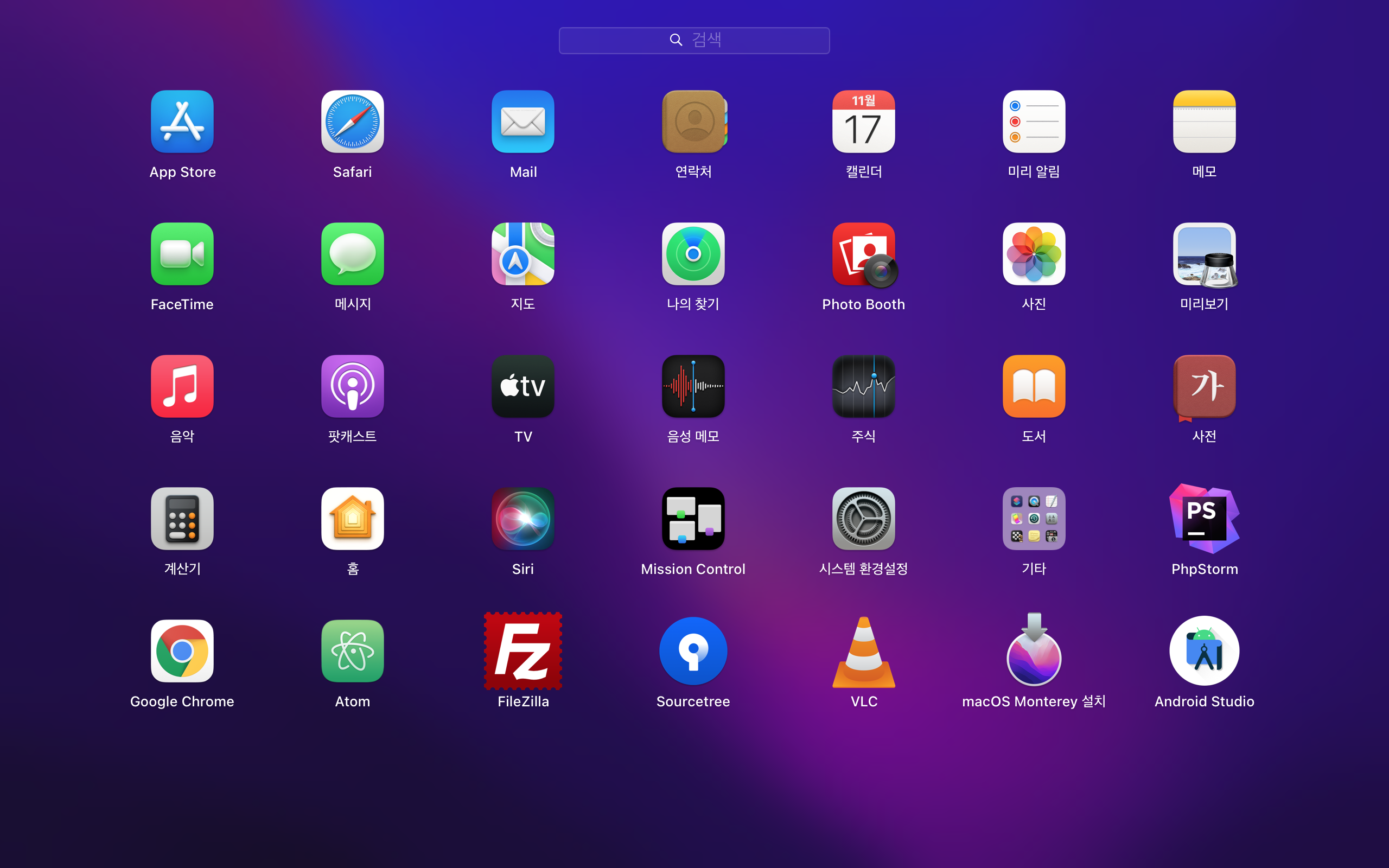
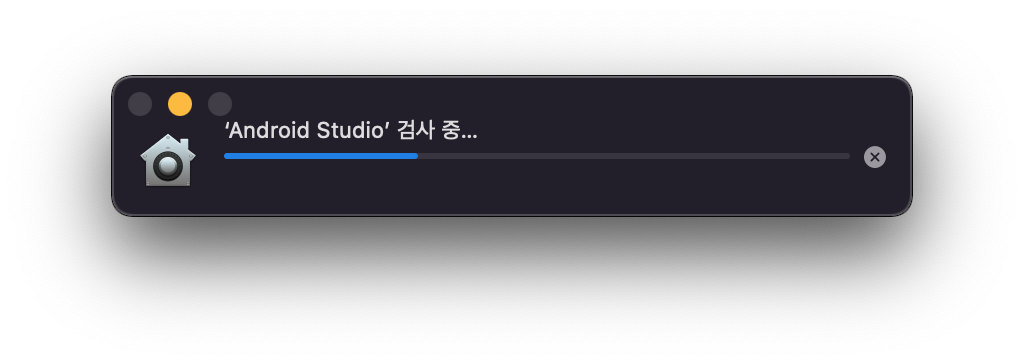
엽니다.
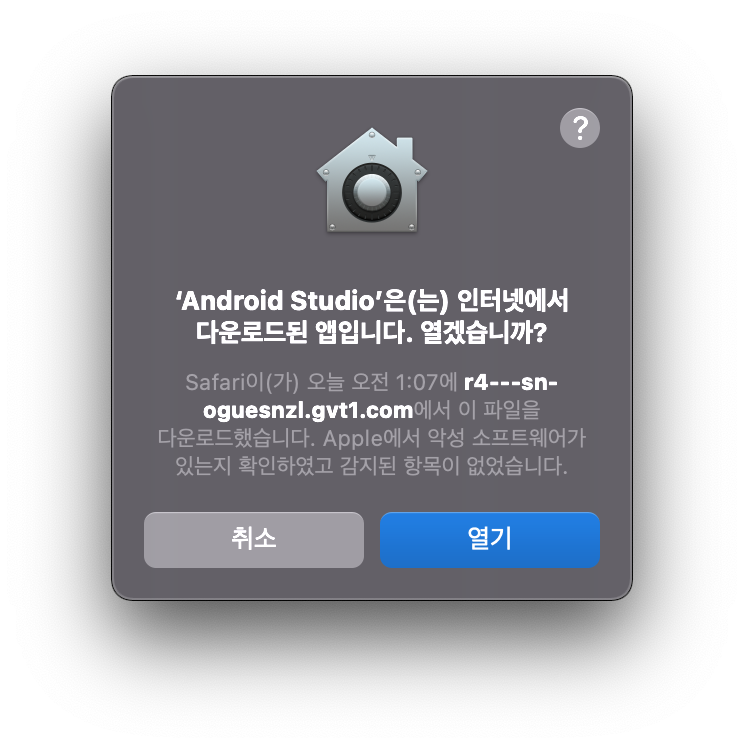
OK를 누릅니다.
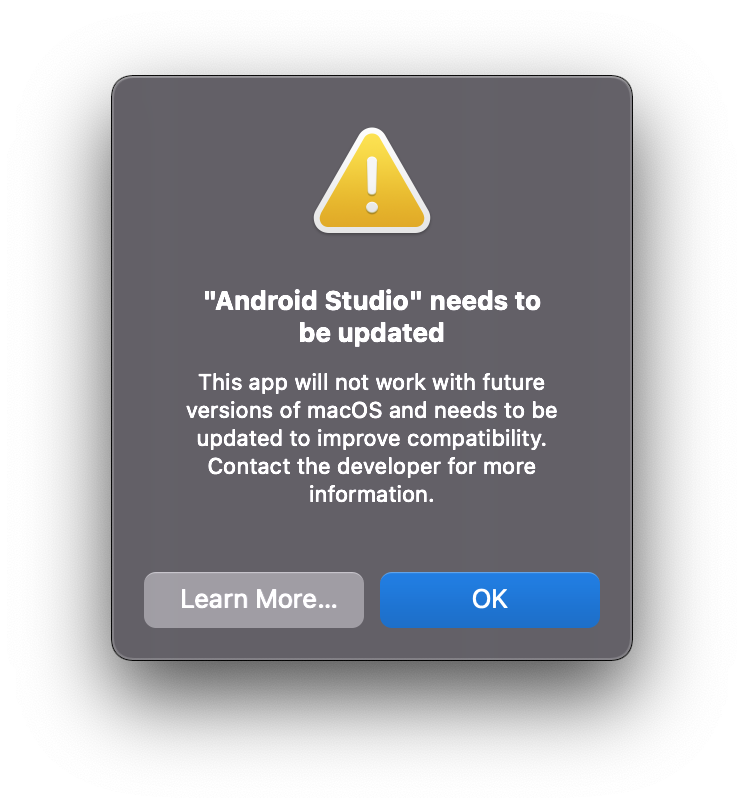
Do not import settings를 클릭합니다.
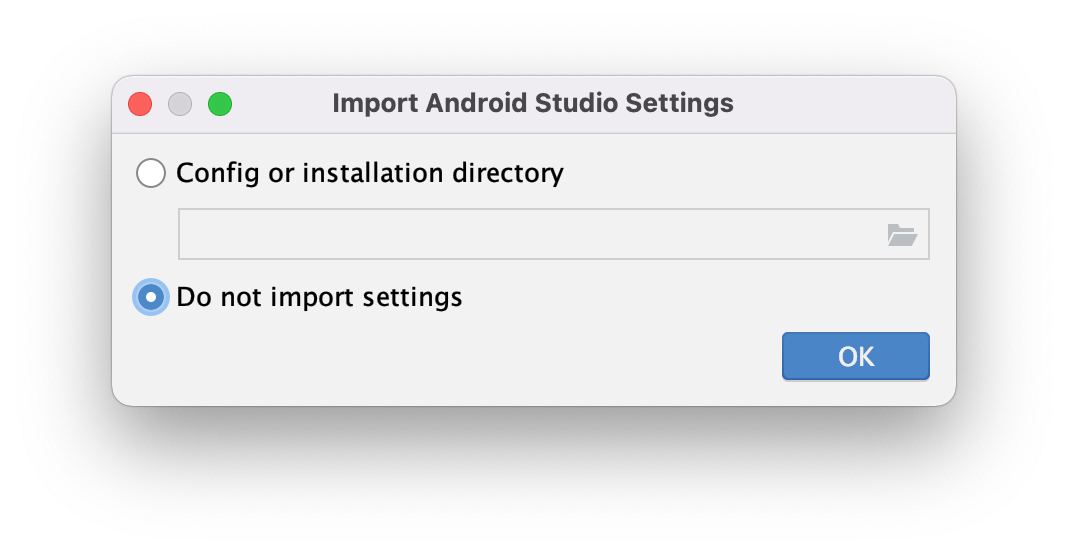
이제 실행이 되네요.
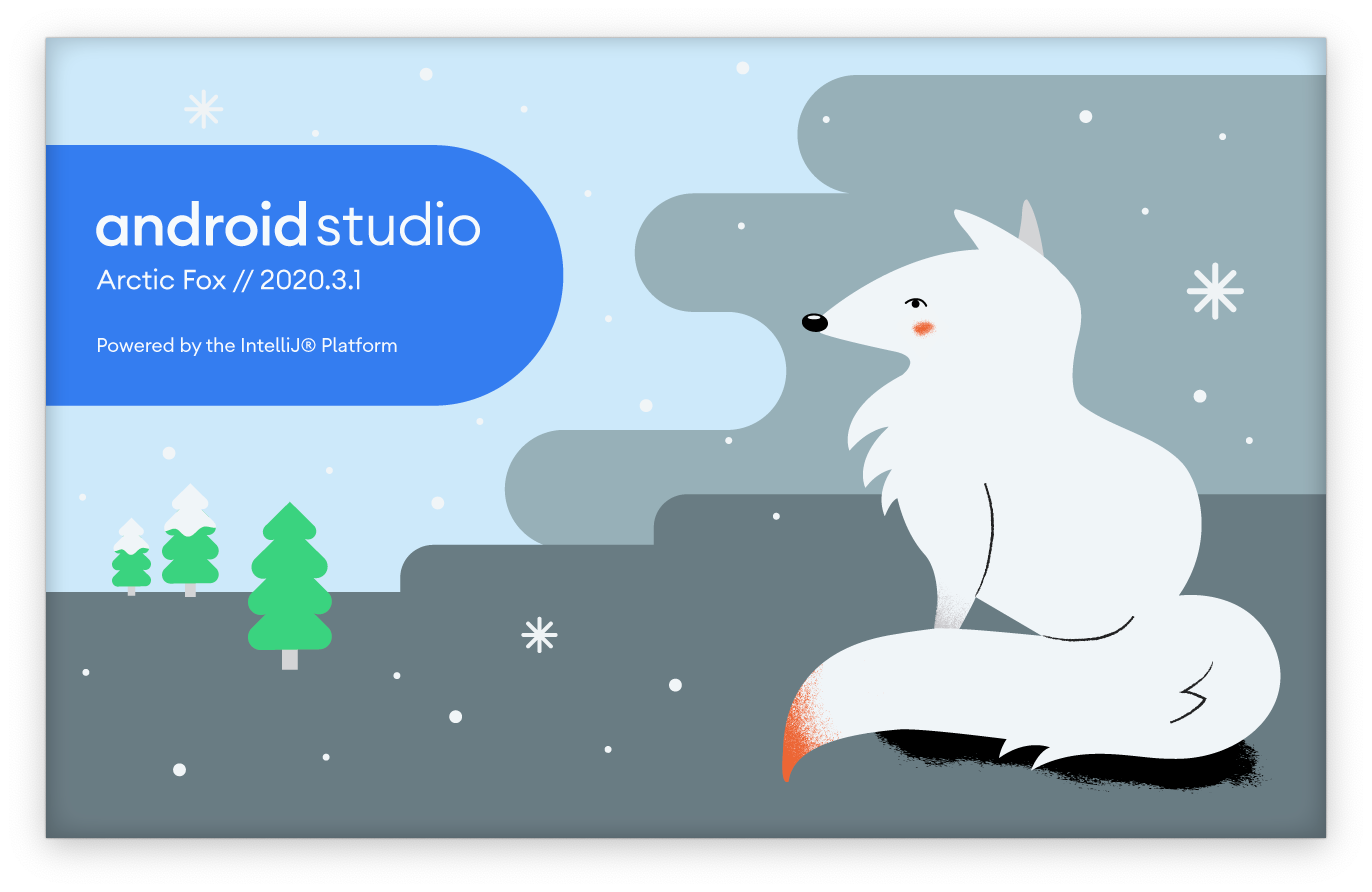
오류를 공유할지 선택합니다.
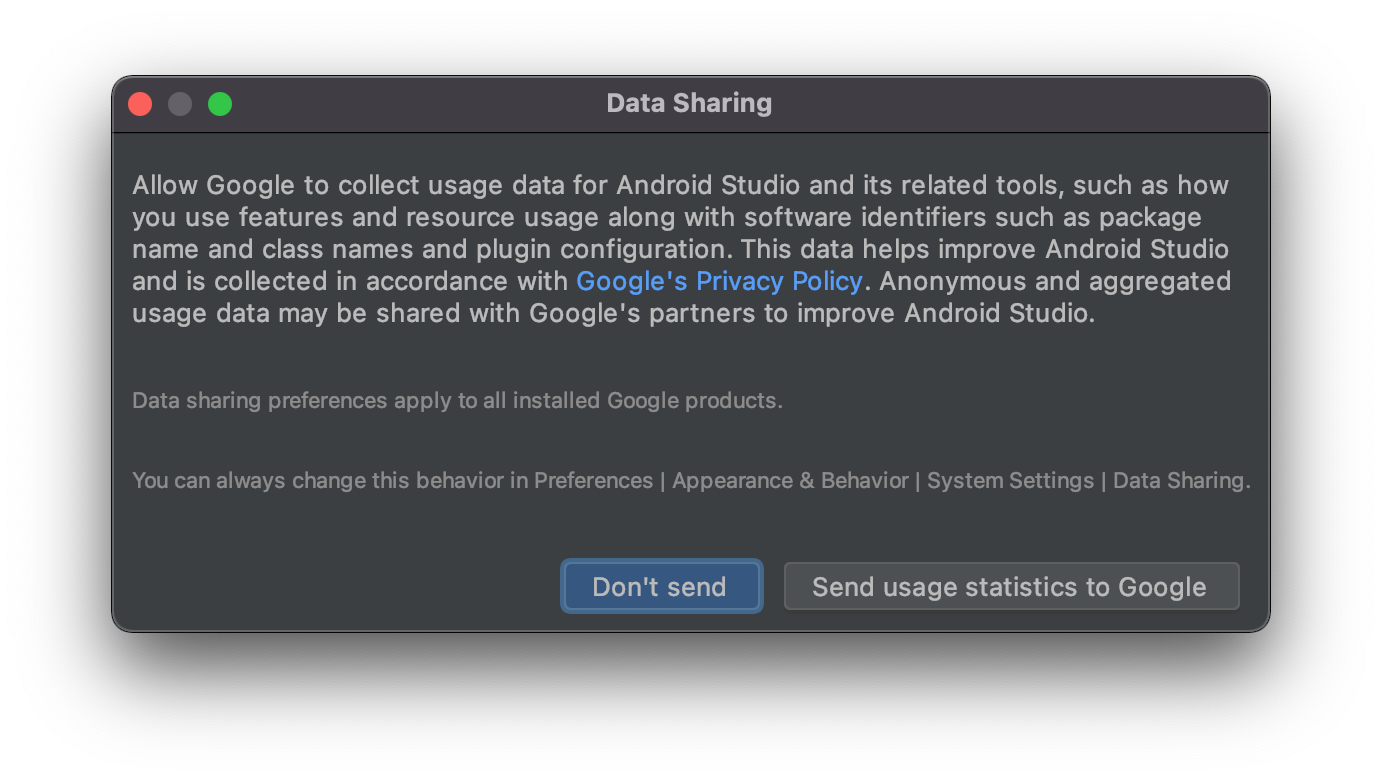
잘 몰라서 저는 업데이트를 했습니다.
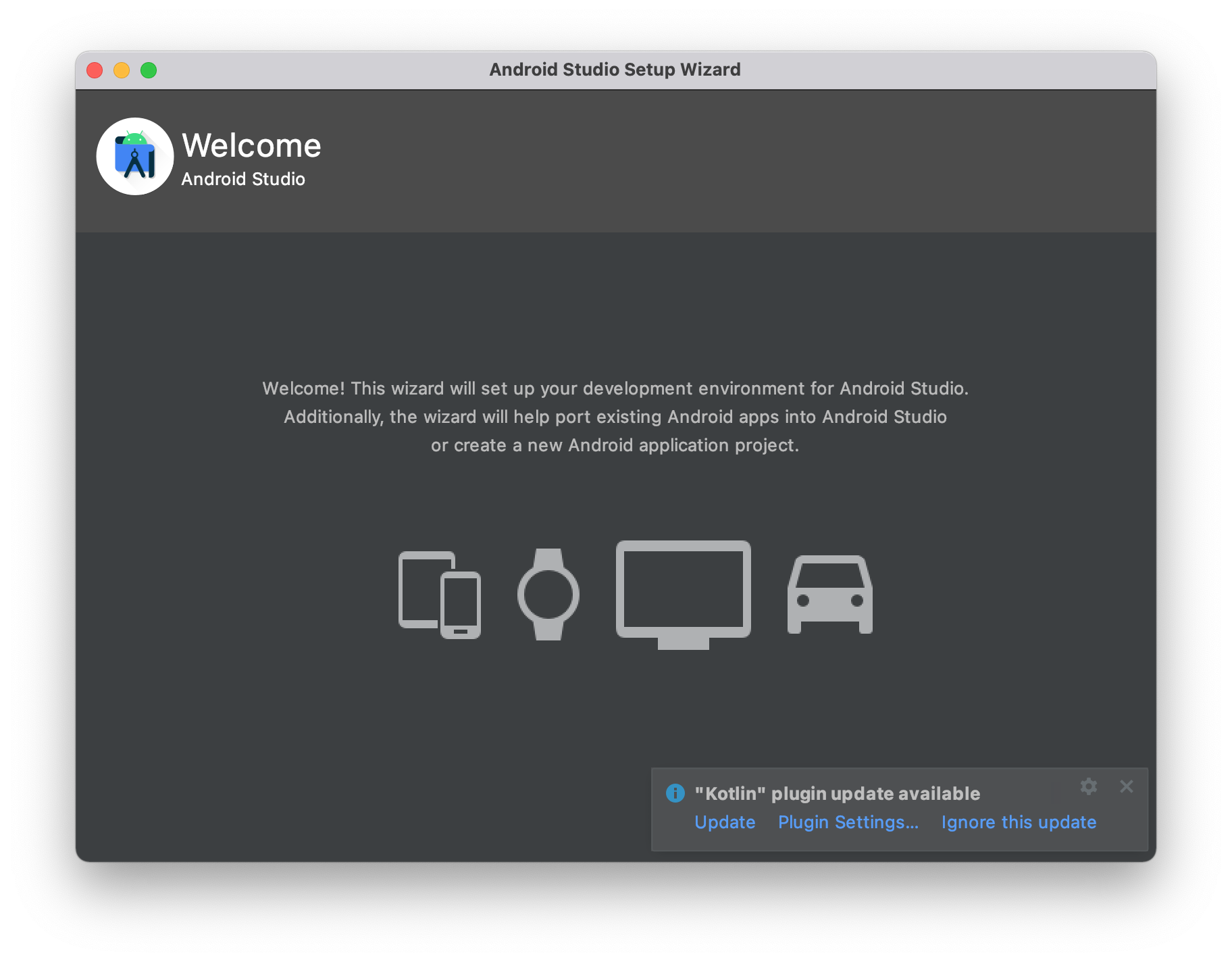
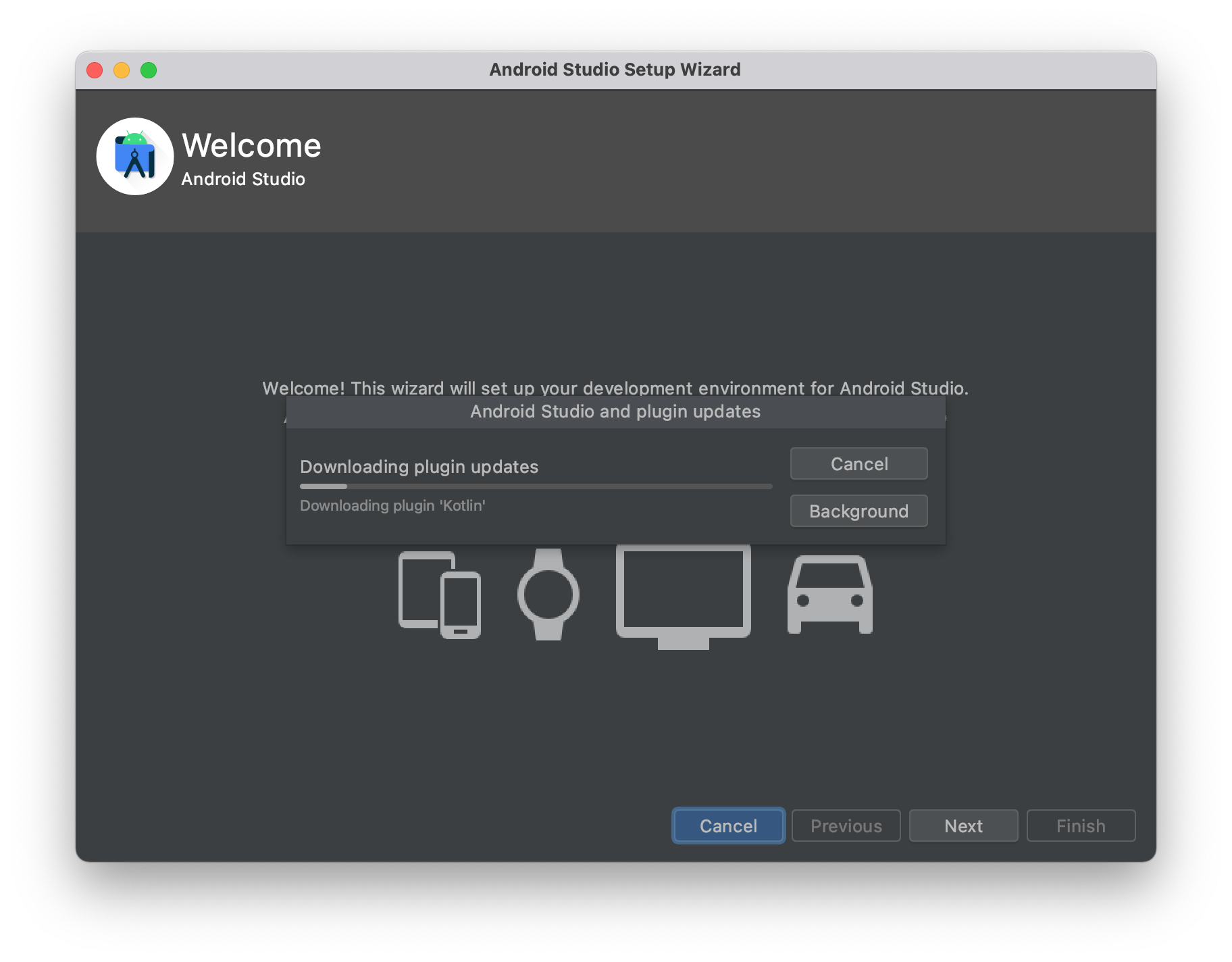
재시작하네요.
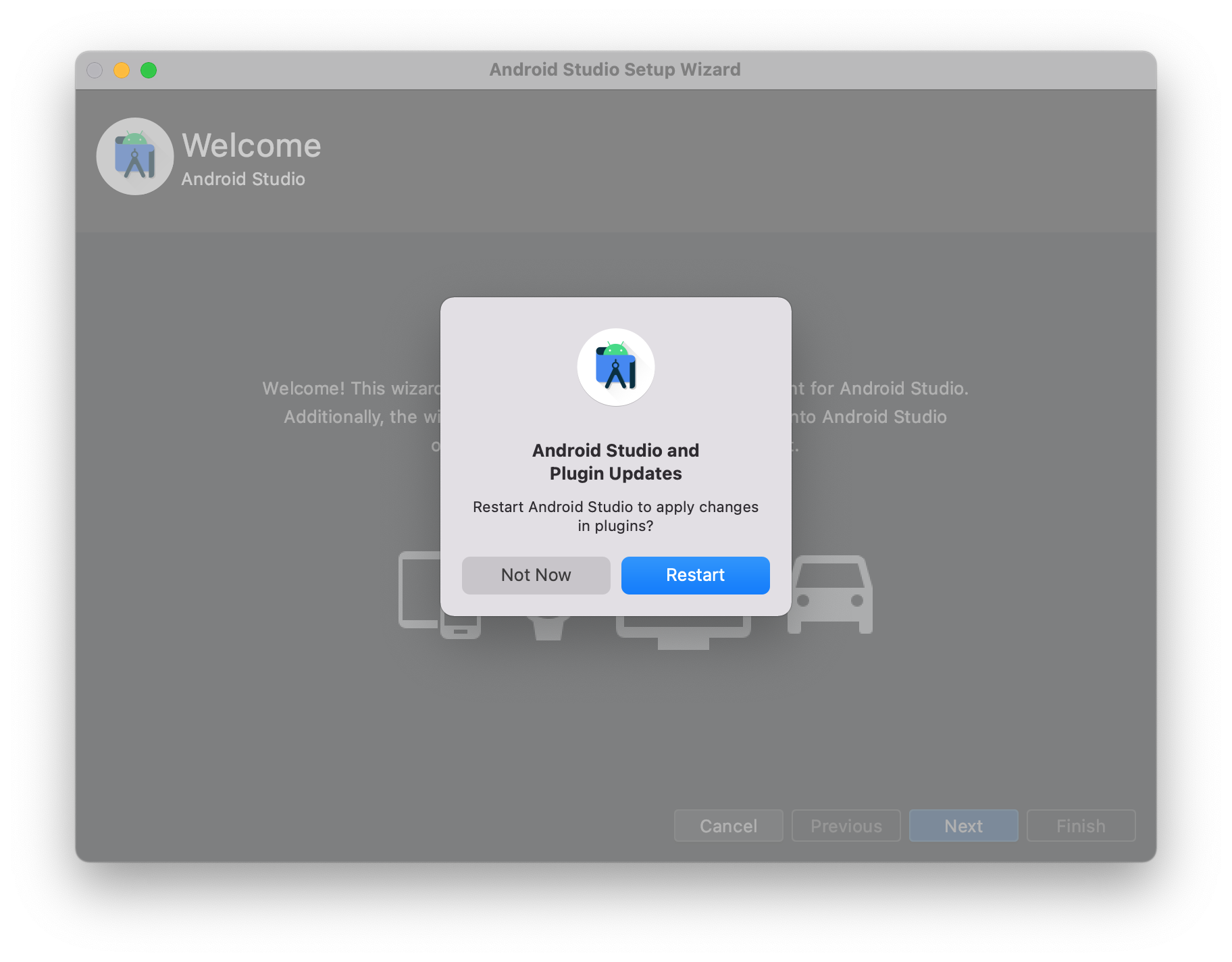
Next를 누릅니다.
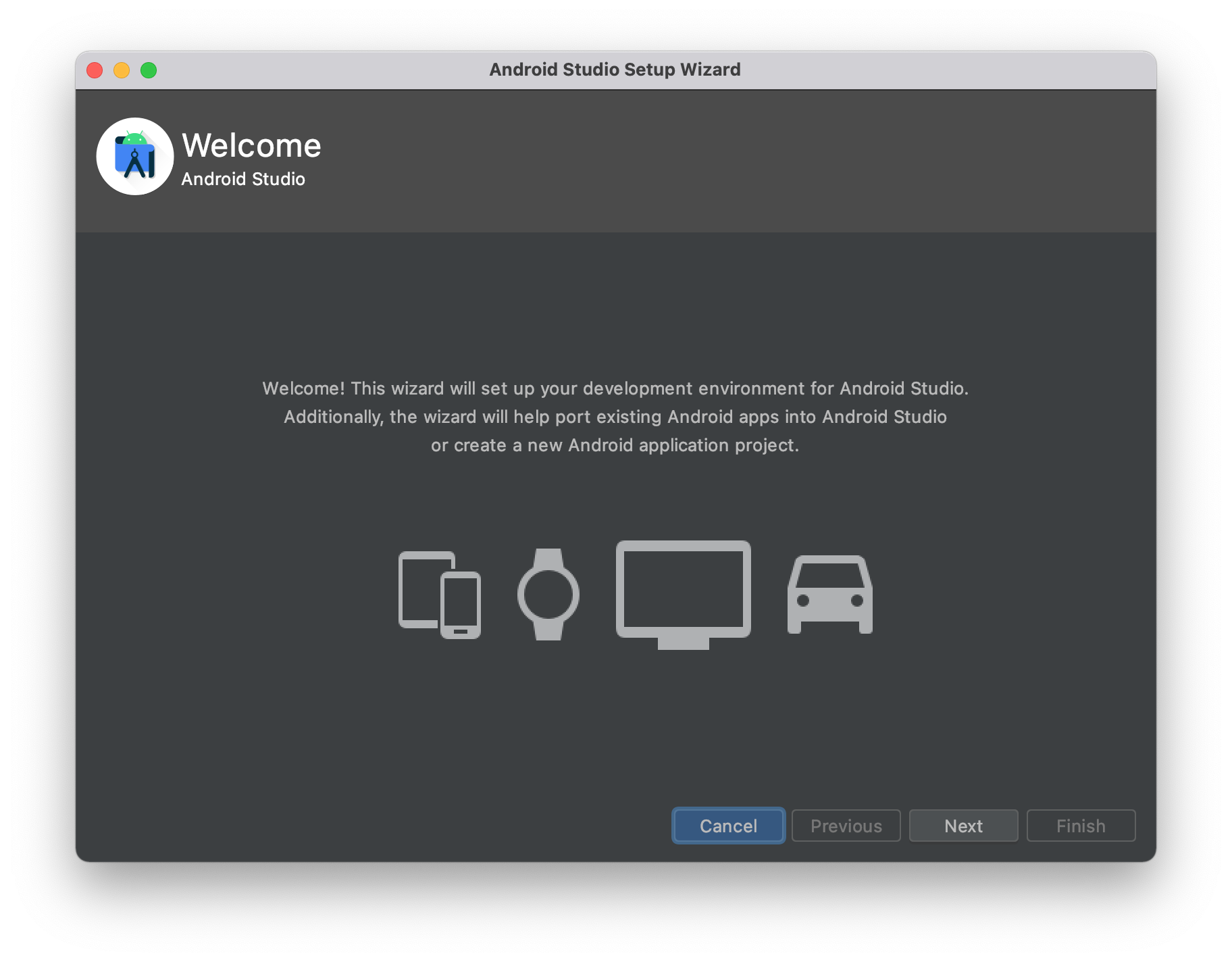
잘 모르니 Standard를 누릅니다.
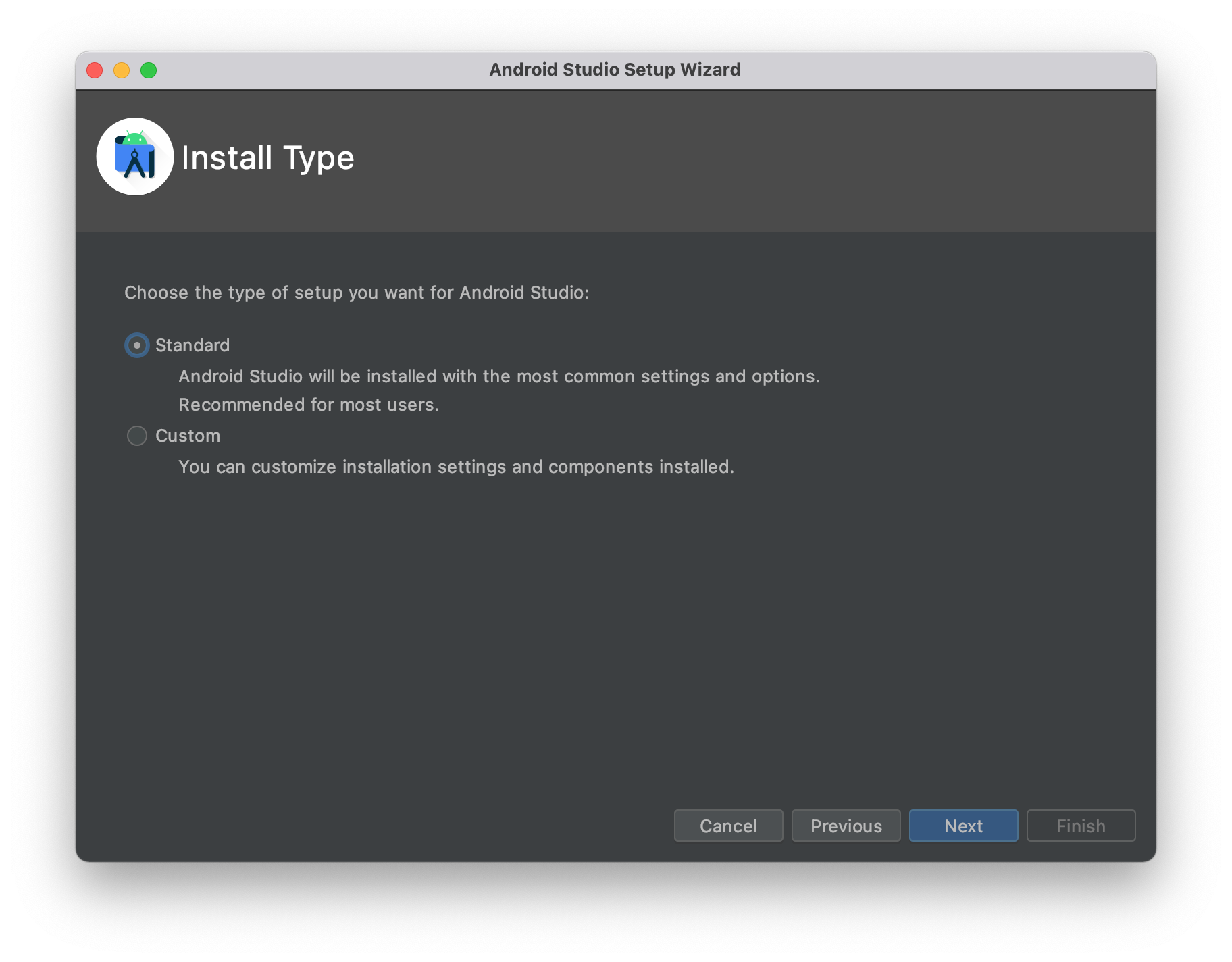
저는 Darcula를 선호해서 그걸 선택했습니다. 원하는 테마를 선택하세요.
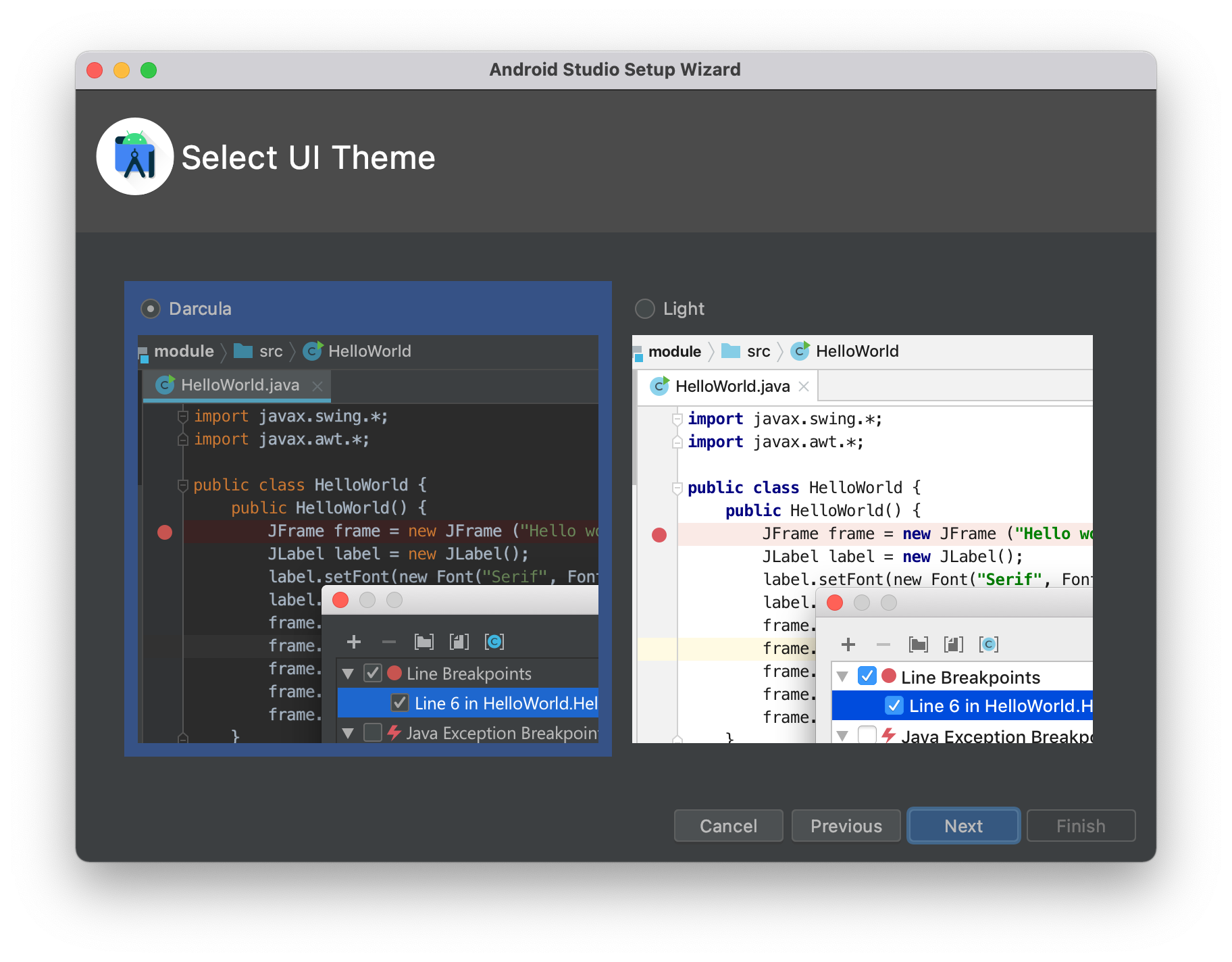
이것저것 설치한다고 합니다.
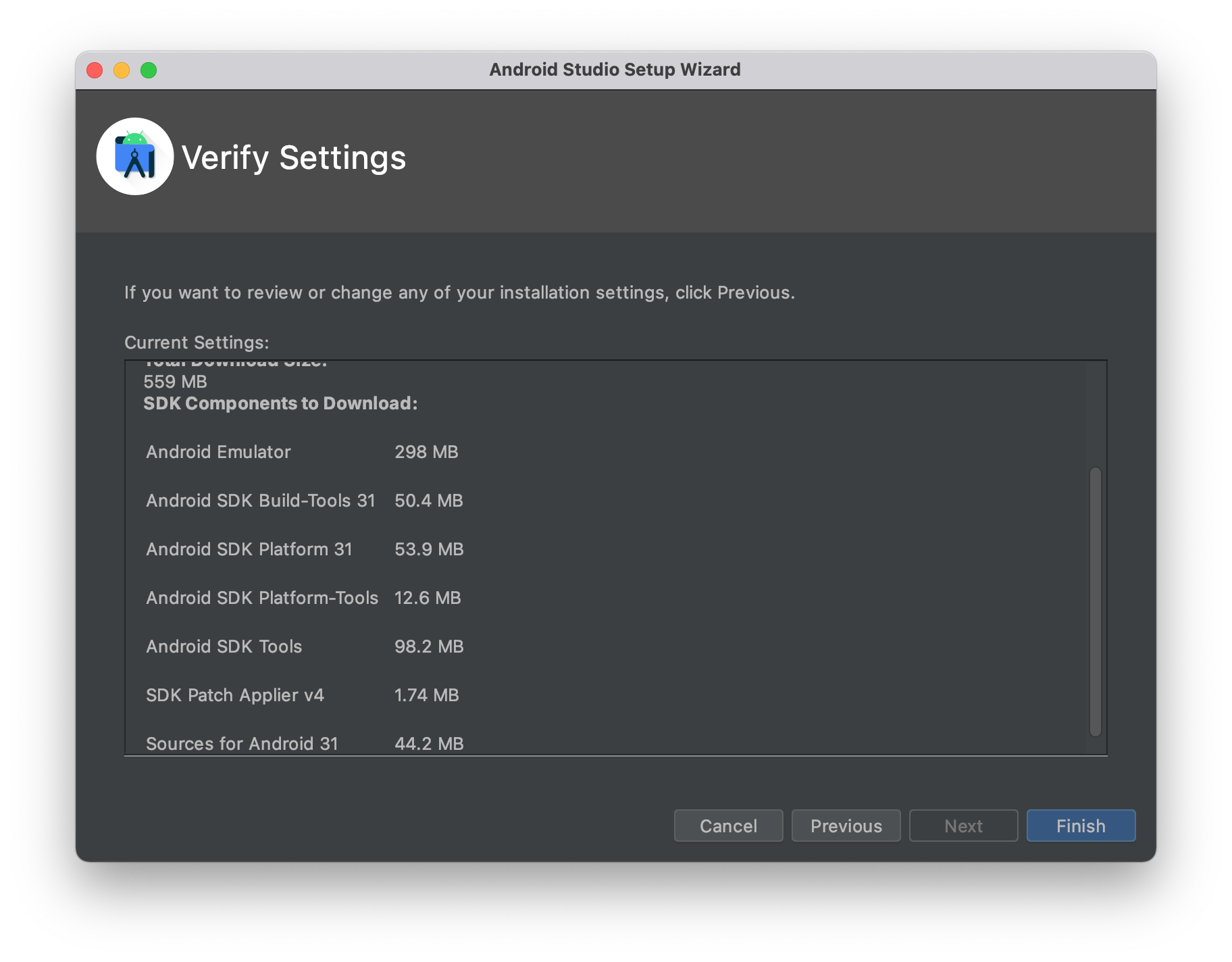
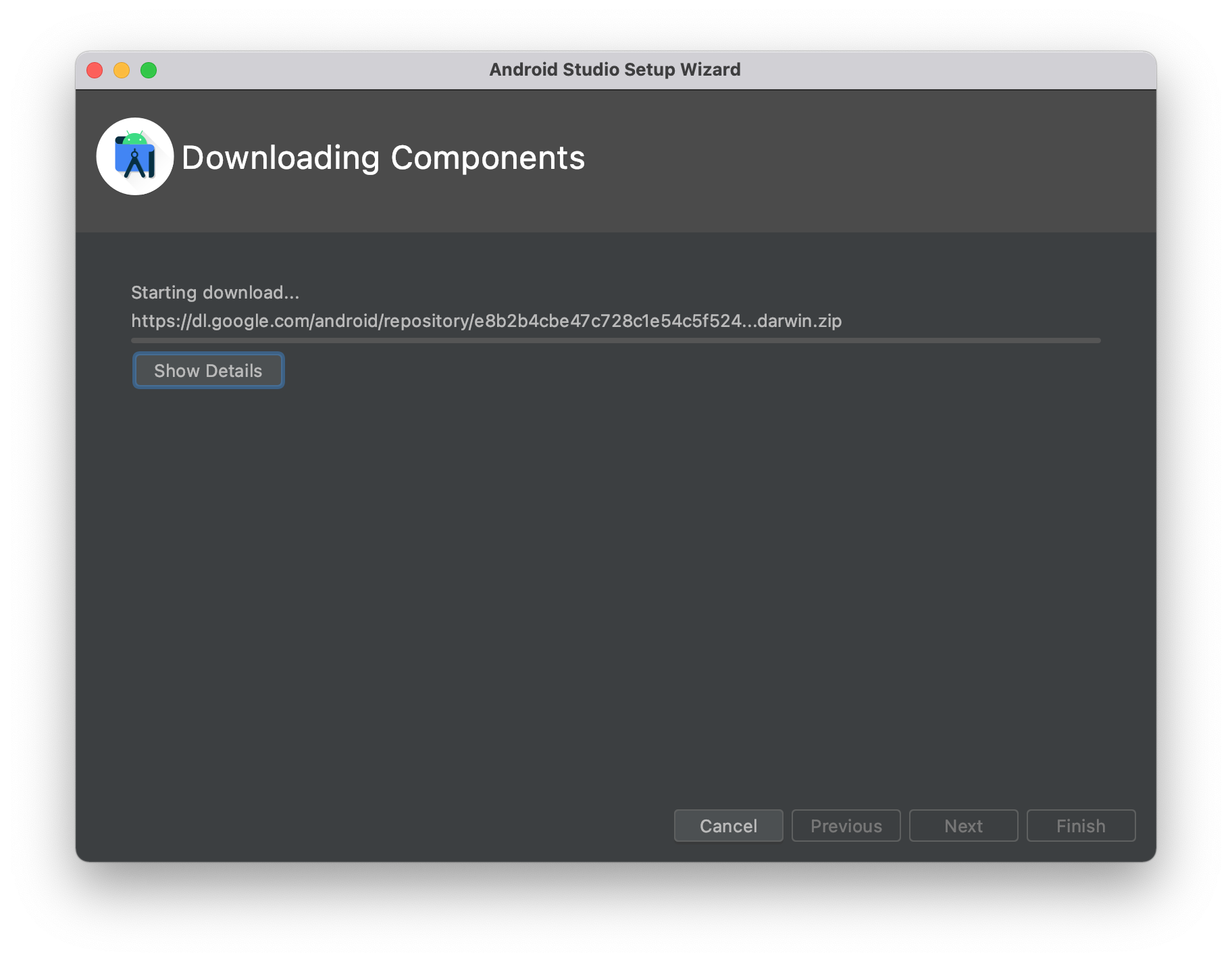
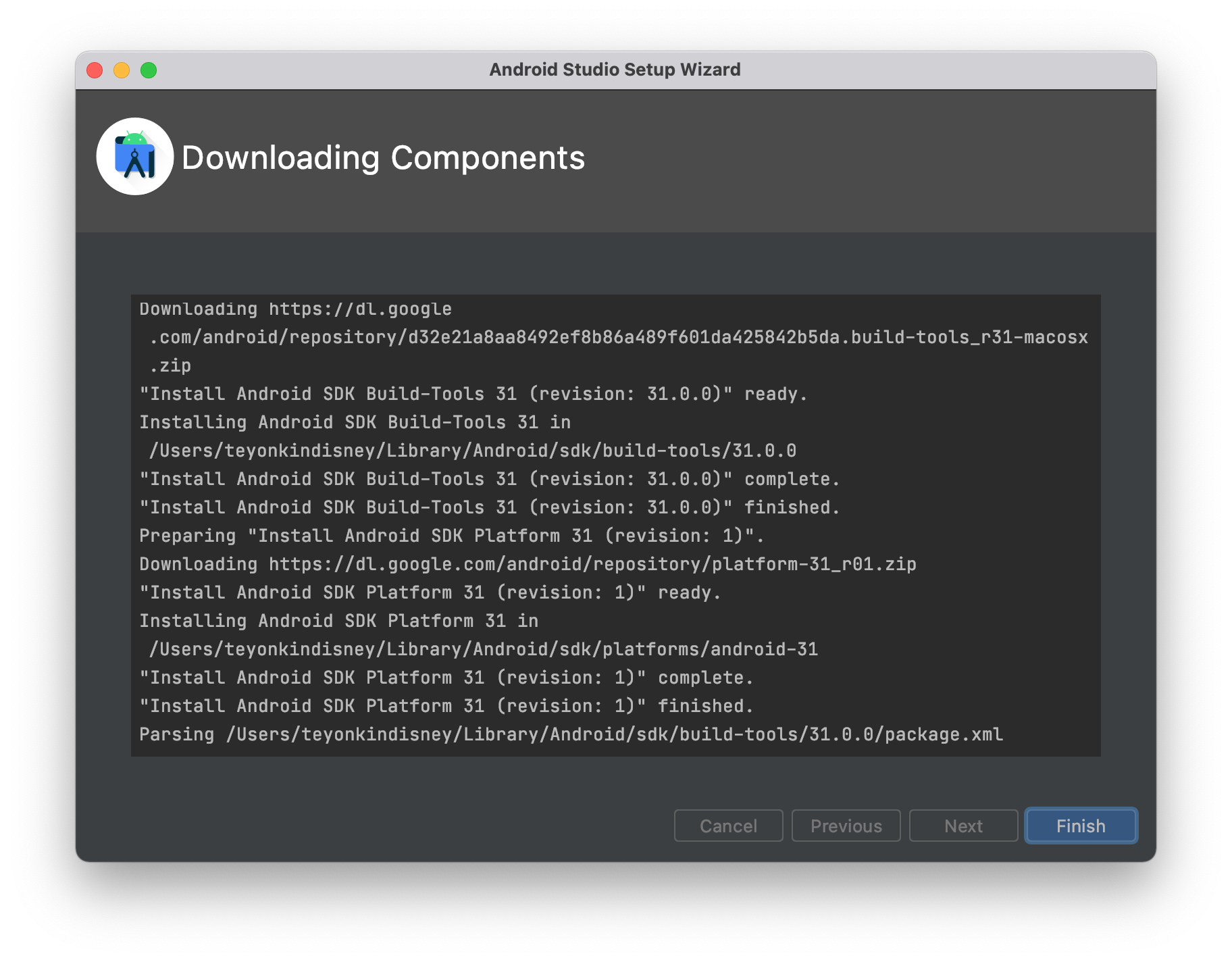
다시 실행 후 Plugins를 선택합니다.
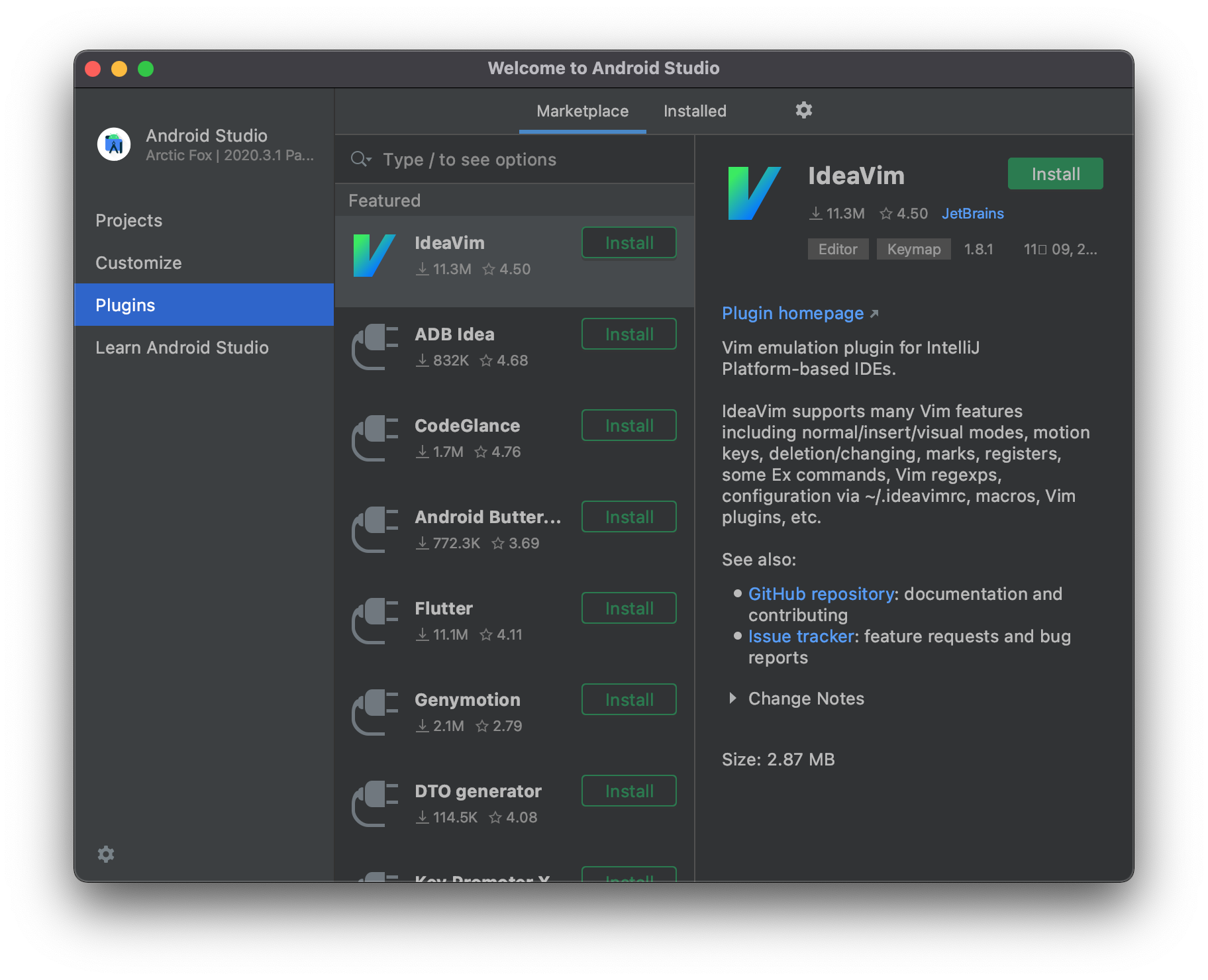
검색창 (Type / to see options)를 클릭하고 Flutter를 검색합니다.
가장 먼저 뜨네요. install를 클릭합니다.
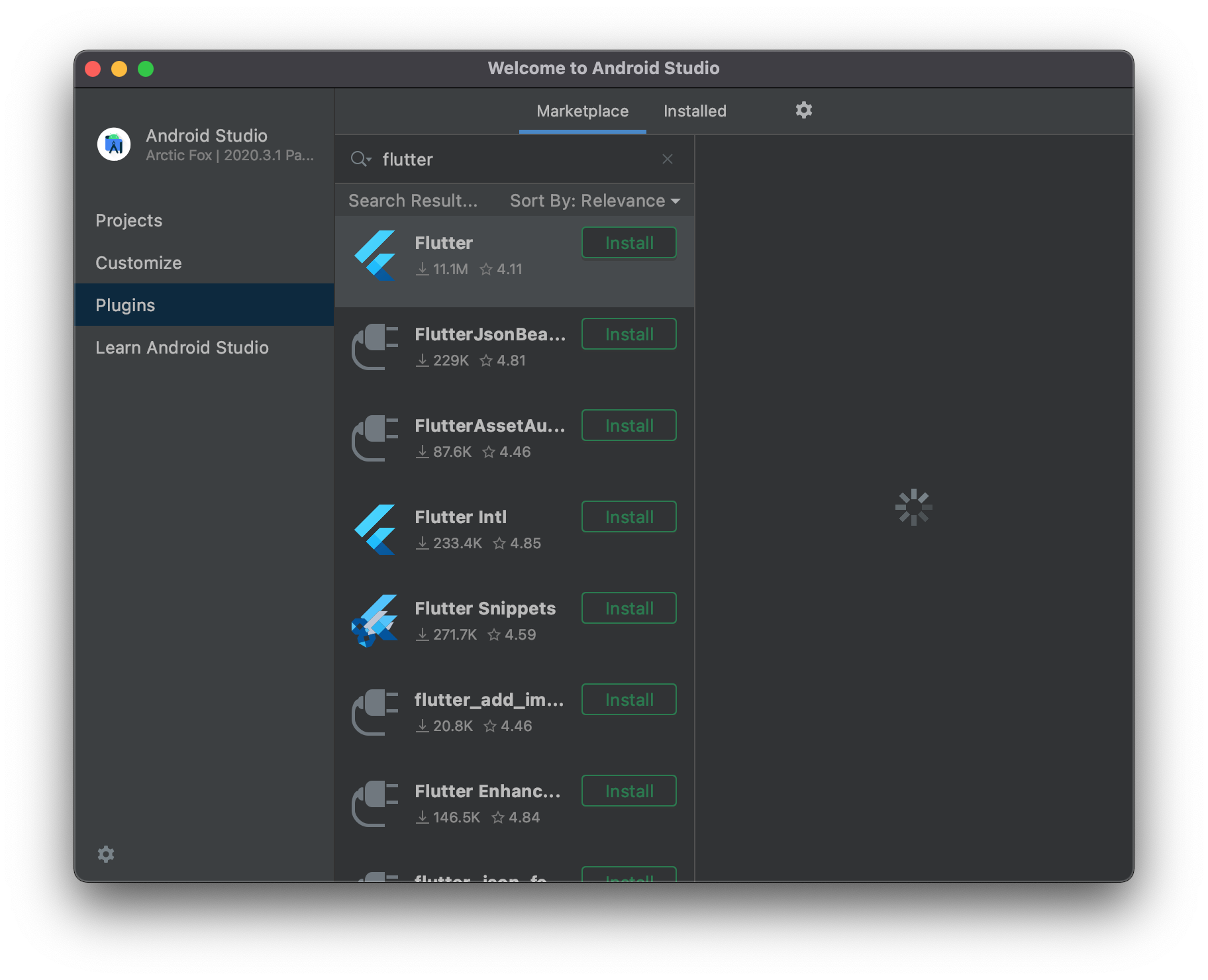
Accept를 눌러서 진행합니다.
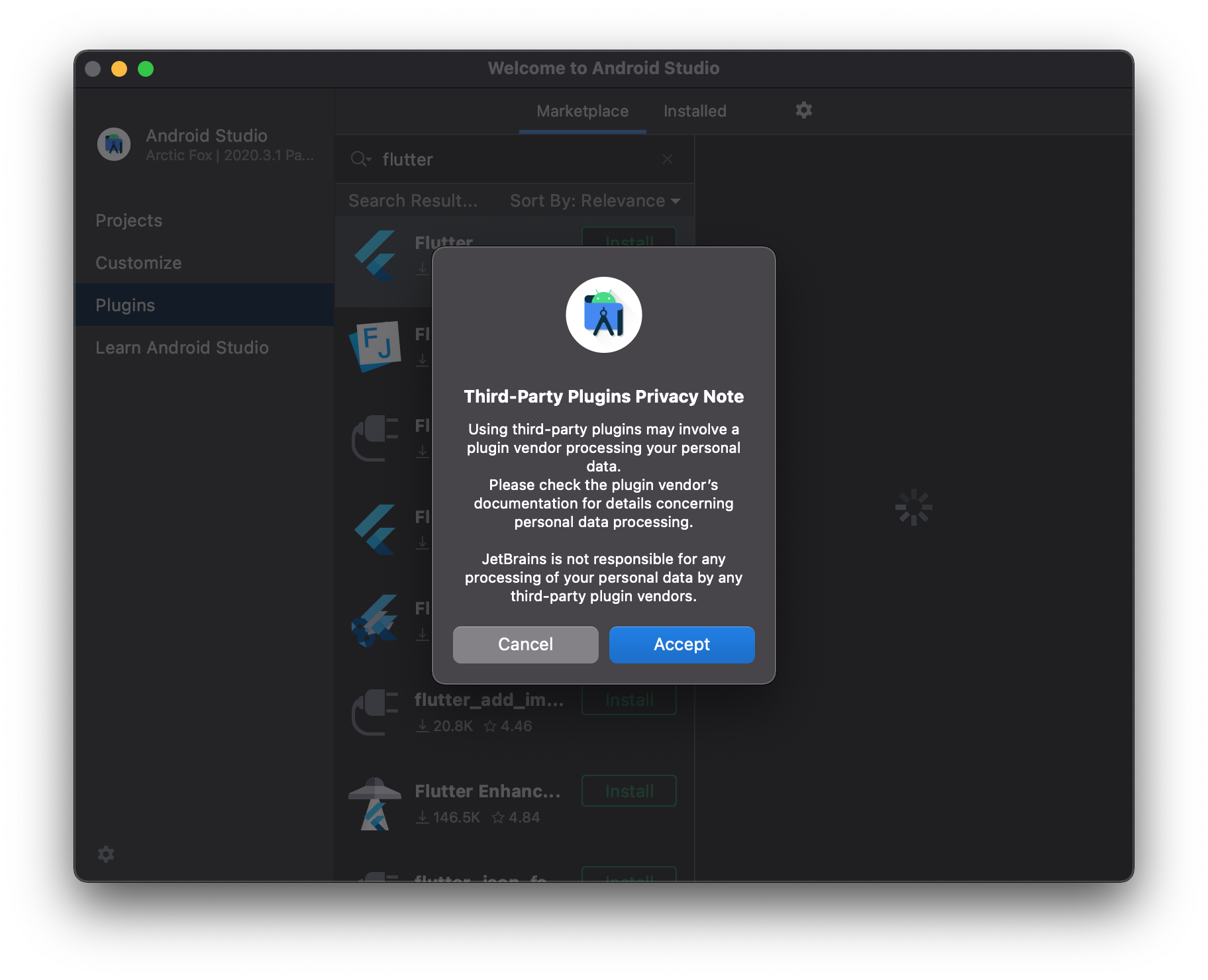
다트 플러그인을 설치하라고 하네요. 설치합니다.
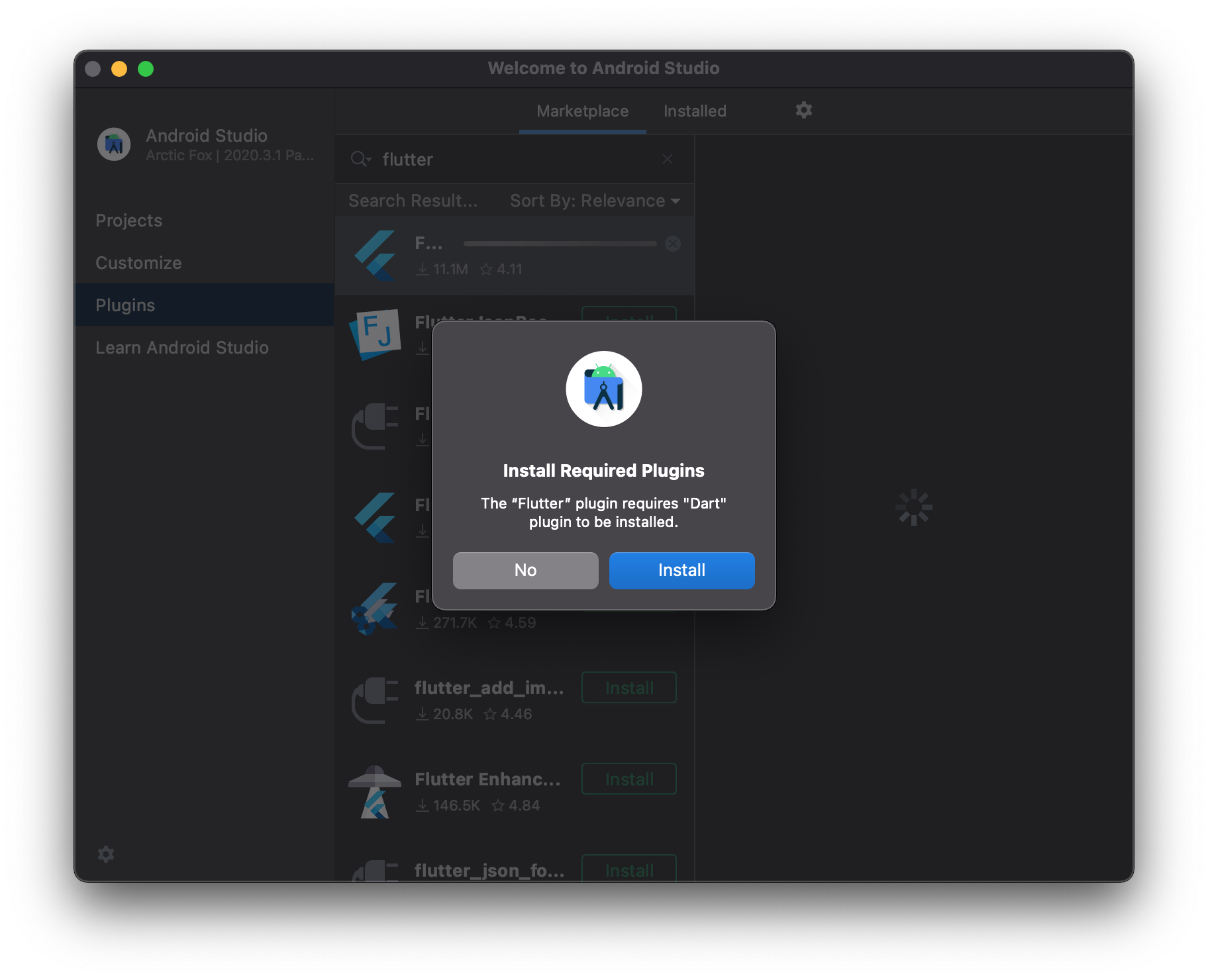
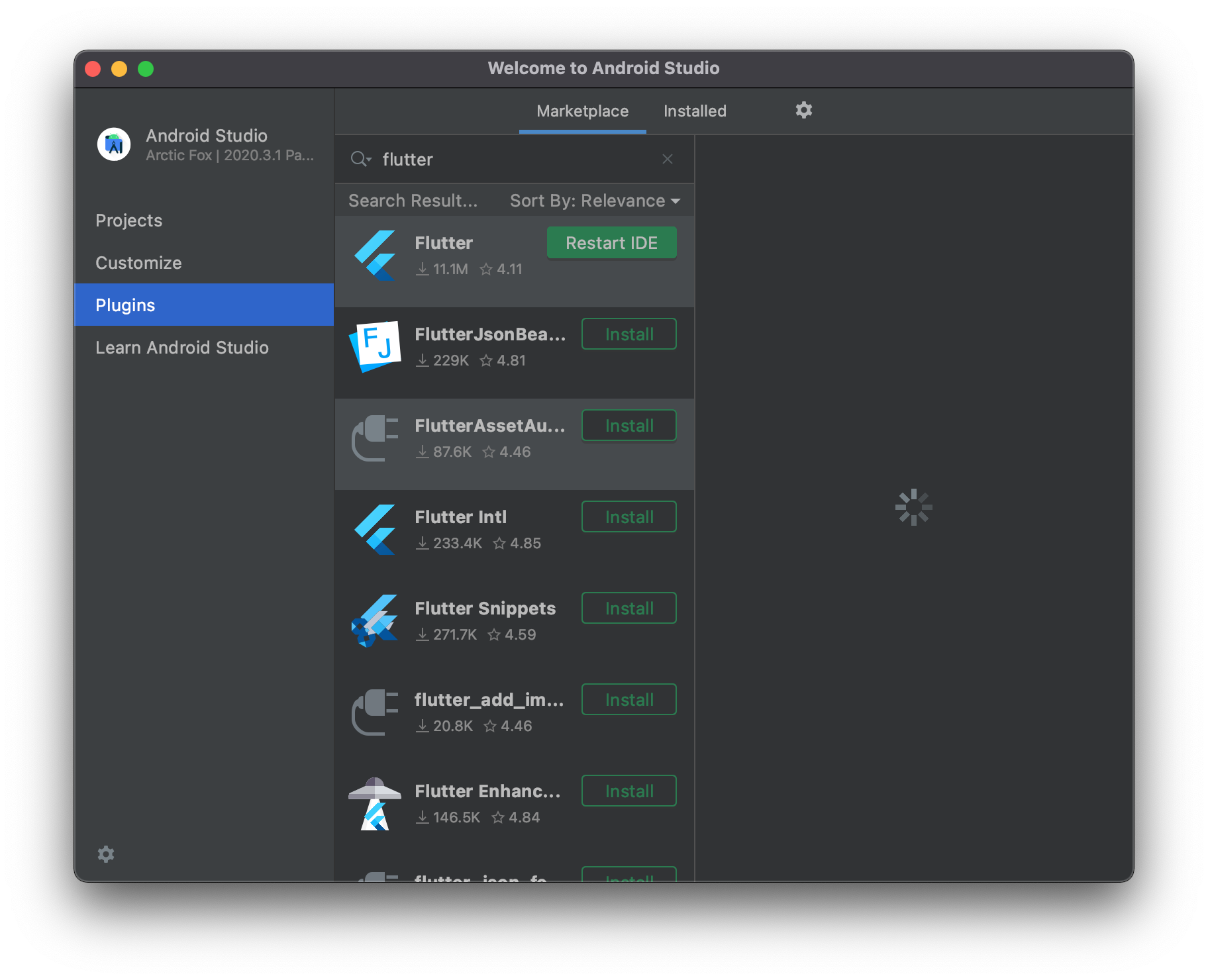
Restart IDE를 눌러 재시작합니다.
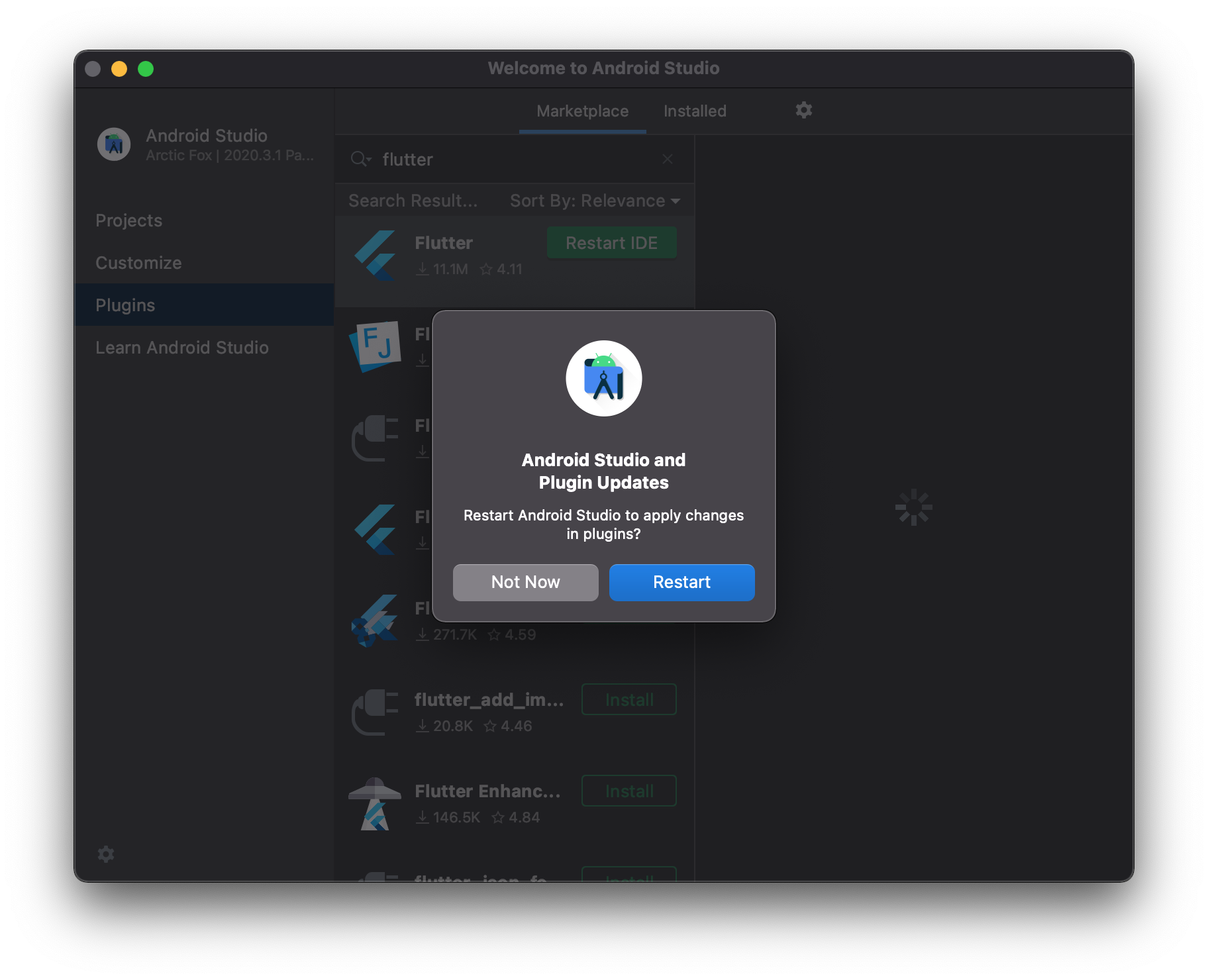
끝 !!
봐주셔서 감사합니다. 문의 또는 잘못된 설명은 아래의 댓글에 부탁드립니다.
당신의 작은 누름이 저에게는 큰 희망이 됩니다.
댓글 0개
정렬기준
